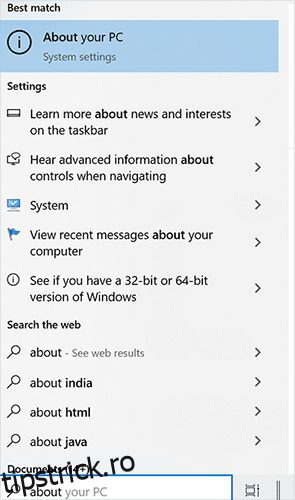Dacă sunteți cineva care deschide frecvent mai multe programe și neglijează să închidă ferestrele de fundal care rulează sau efectuează simultan sarcini mari consumatoare de resurse, atunci este mai probabil să întâlniți eroarea „memorie lipsită”.
În general, atunci când memoria dvs. este deja distribuită proceselor care rulează și sistemul de operare rămâne fără memorie pentru a îndeplini sarcinile viitoare, sistemul dvs. afișează eroarea „memorie lipsită”.
Vestea bună este că poate fi remediată singur în multe cazuri.
Iată soluțiile detaliate pas cu pas pentru a vă ajuta să remediați eroarea „memorie lipsită” din Windows. Cu toate acestea, cunoașterea cauzelor din spatele oricărei erori este la jumătatea drumului până la rezolvarea acesteia.
Deci, mai întâi, să vedem câteva cauze puternice ale îngrijorării și apoi să analizăm remedieri!
Cuprins
Cauze comune pentru eroarea „Memorie lipsită”.
RAM insuficientă: dacă mașina dvs. nu are suficientă memorie RAM pentru a procesa orice aplicație pe care doriți să o rulați, orice program pe care doriți să-l executați sau orice fișier pe care doriți să îl accesați, atunci sistemul vă bate eroarea „memorie lipsită” .
Programe de pornire: Când reporniți sau porniți proaspăt sistemul, atunci vor exista anumite sarcini sau aplicații asociate pentru a rula automat în fundal la pornirea sistemului. Aceste procese sunt de obicei denumite programe de pornire.
Dacă aceste programe consumă o mare parte din resursele sistemului, inclusiv RAM, atunci este posibil să suferiți de eroarea „memorie lipsită” în Windows.
Hardware învechit: încă te agăți de computerul pe care l-ai cumpărat în anii 90 sau chiar înainte și nu i-ai actualizat hardware-ul până astăzi? Atunci această mașină care are ca rezultat eroarea „memorie lipsită” nu este o surpriză, deoarece sistemele mai vechi posedă de obicei constrângeri de resurse, cum ar fi RAM scăzută sau un procesor lent.
În consecință, aceste specificații nu au putut face față cererilor de date sau de procesare de astăzi, ceea ce duce la multe erori, inclusiv probleme de stocare precum eroarea „memorie lipsită”.
Sarcini grele: Jocul de jocuri grele pentru PC, crearea de modele 3D sau chiar editarea videoclipurilor de înaltă calitate necesită o mulțime de resurse de calcul. În consecință, duce la o eroare atunci când sistemul dvs. nu mai poate furniza memoria.
Programe malware: software-ul rău intenționat care rulează în fundal vă poate consuma memoria sistemului, lăsând loc pentru procesarea aplicațiilor intenționate. Acest lucru poate duce la eroarea „memorie lipsită”.
Scurgeri de memorie: este posibil ca unele aplicații din sistemul dvs. să nu elibereze memoria folosită, acumulând bucăți de memorie blocate pe care alte aplicații nu le pot reutiliza, provocând eroarea „memorie lipsită” în Windows 10 sau 11.
Încercați aceste remedieri rapide înainte de a trece la soluții cuprinzătoare.
- Verificați procesele de fundal și închideți toate aplicațiile inutile care rulează.
- O simplă repornire poate face magie uneori. Deci, reporniți Windows și vedeți dacă eroarea a dispărut.
Creșteți memoria virtuală
RAM coruptă, inaccesabilă sau scăzută este intenția principală din spatele tuturor cauzelor pe care le-am acoperit mai sus. Deci, primul lucru pe care trebuie să-l faci este să-ți extinzi cumva memoria RAM.
Când memoria RAM este umplută, sistemul de operare împrumută spațiu de la SSD-ul care acționează ca RAM, denumit de obicei memorie virtuală. Putem extinde limitele acestei memorii virtuale pentru a evita problemele de „memorie lipsită”.
Iată cum poți face asta:
Pasul 1: Deschideți Despre computerul dvs. căutându-l în bara de căutare Windows.

Pasul 2: Faceți clic pe Setări avansate de sistem pe care le puteți găsi în panoul din dreapta.
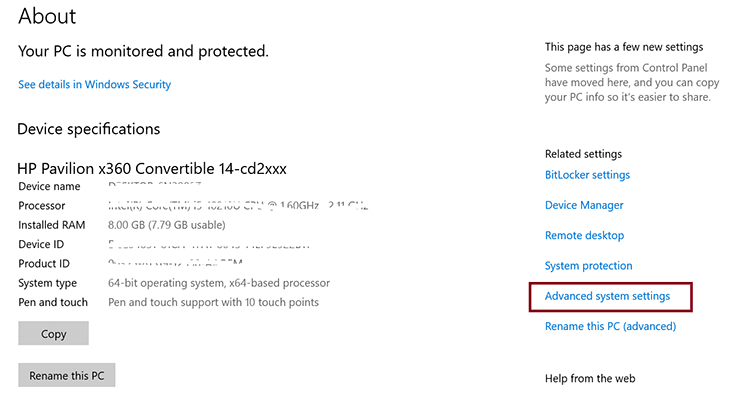
Pasul 3: Asigurați-vă că vă aflați în fila Avansat.
Pasul 4: Deschideți Setări în secțiunea Performanță.
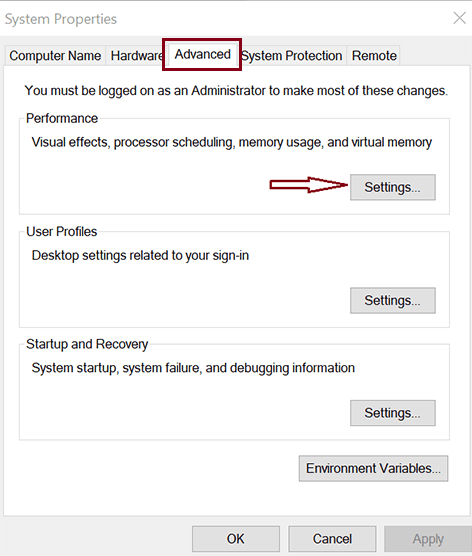
Pasul 5: Din nou, comutați la fila Avansat din noua fereastră.
Pasul 6: Acum, ar trebui să faceți clic pe butonul Modificare de sub Memoria virtuală.
Pasul 7: Debifați opțiunea – Gestionați automat dimensiunea fișierului de paginare pentru toate driverele. Acest lucru vă va permite să faceți clic pe dimensiunea personalizată găsită în aceeași fereastră.
Pasul 8: Acum, introduceți limitele preferate pentru memoria virtuală în câmpurile de introducere marcate în imaginea de mai jos.
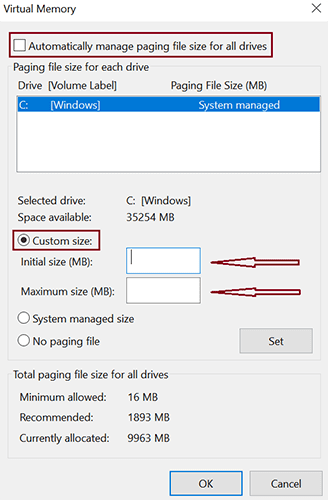
Rețineți că această memorie acționează doar ca RAM, dar nu ca RAM reală, așa că creșterea ei prea mult nu îmbunătățește întotdeauna performanța. Extinderea acestuia la maximum de 1,5 ori capacitatea RAM actuală este un echilibru bun.
Dezactivați programele de pornire
Îmi amintesc că am vorbit despre programele de pornire în cauzele erorilor. Așadar, dezactivați acele programe de pornire care necesită resurse pentru a elibera spațiu și pentru a lăsa aplicațiile importante să funcționeze fără probleme, reparând eroarea „memorie lipsită”.
Pași pentru a dezactiva programele de pornire cu impact mare
Pasul 1: Lansați Managerul de activități. Pentru a face acest lucru, puteți fie să-l căutați pur și simplu în bara de căutare Windows sau să apăsați direct simultan tastele Ctrl + Shift + Esc.
Pasul 2: Comutați la fila Pornire pentru a identifica sarcinile grele și apoi puteți dezactiva sarcinile cu impact ridicat.
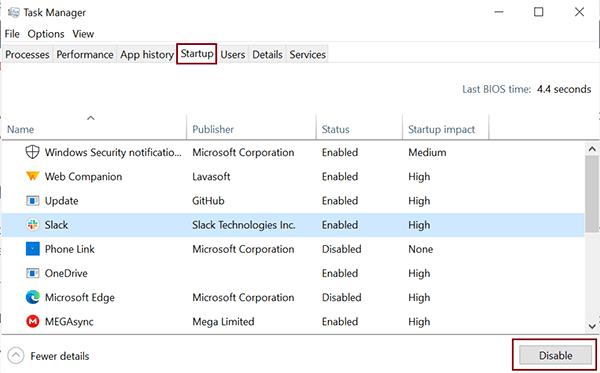
Pasul 3: Selectați programul pe care doriți să-l dezactivați și faceți clic pe butonul Dezactivare pe care îl veți găsi în colțul din dreapta jos al ferestrei.
Rulați Verificări de viruși
Depanarea obișnuită pentru multe dintre problemele din mașina dvs. este verificarea programelor malware. Windows are o funcție încorporată pentru a face acest lucru. Cu toate acestea, vă puteți baza și pe software antivirus de la terți, cum ar fi McAfee sau Norton, pentru a identifica orice viruși ascunși în sistemul dvs. de care este posibil să nu cunoașteți.
Iată modalitatea de a utiliza caracteristica Windows încorporată pentru a rula o scanare a programelor malware.
Pasul 1: Introduceți Windows Security în bara de căutare Windows pentru a deschide aplicația Windows Security.
Pasul 2: Alegeți protecția împotriva virușilor și amenințărilor
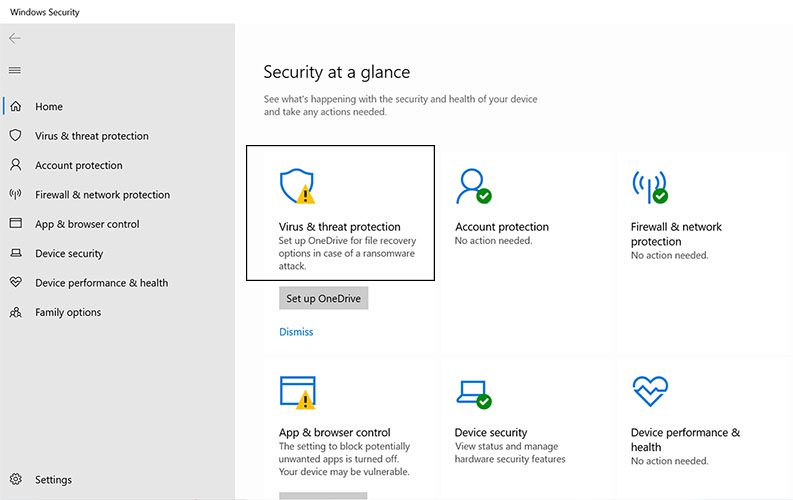
Pasul 3: Faceți clic pe opțiunile de scanare.
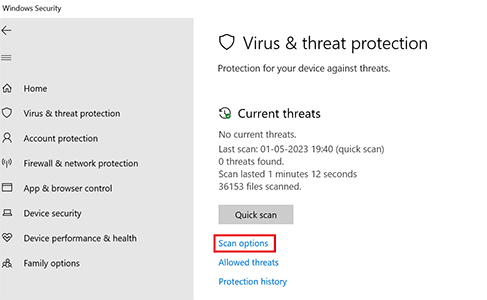
Pasul 3: Derulați în jos pentru a alege Scanare completă pentru a vă verifica întregul sistem și faceți clic pe butonul Scanează acum.
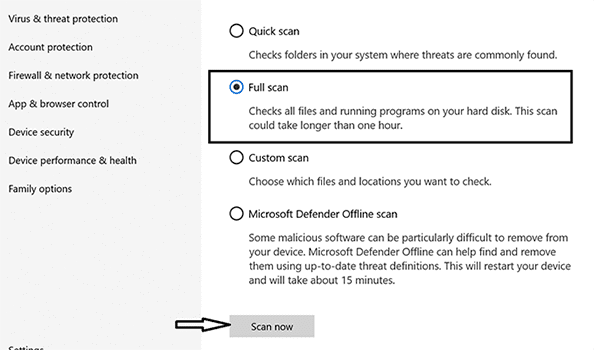
Această scanare cuprinzătoare va arăta riscurile potențiale din sistemul dumneavoastră, dacă sunt prezente. Urmați instrucțiunile de pe ecran pentru a elimina malware-ul detectat.
Actualizați software-ul
Software-ul învechit poate duce la potențiale erori de memorie, inclusiv „memorie lipsită”. Executați o anumită aplicație și, brusc, a apărut eroarea „memorie lipsită”? Apoi actualizați sau reinstalați aplicația cu care lucrați în prezent.
În linii mari, asigurați-vă că aplicațiile obișnuite pe care le utilizați pe Windows sunt actualizate, inclusiv browsere, aplicații de editare sau playere media.
Reporniți Windows Explorer
O altă soluție de eroare fără memorie este să reporniți Windows Explorer dacă această eroare apare atunci când accesați sau utilizați fișiere în managerul de fișiere.
Pasul 1: Căutați Manager de activități în bara de căutare și deschideți-l.
Pasul 2: Faceți clic dreapta pe Windows Explorer și alegeți Restart din meniul drop-down.
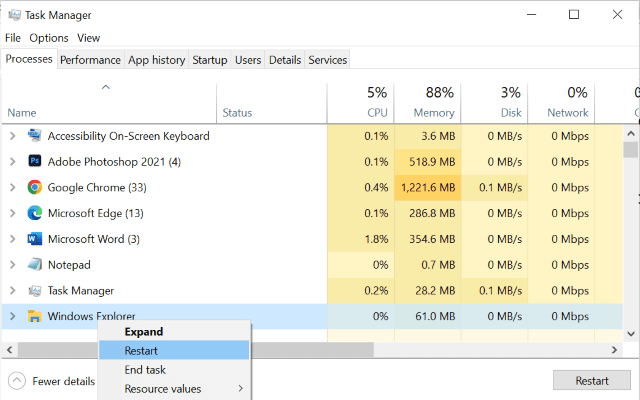
Adăugați mai multă memorie RAM fizică
Aceasta este ultima remediere fizică pe care ați dori să o încercați dacă toate metodele de mai sus nu funcționează pentru dvs.
Când remediile de mai sus arată rezultate temporare și încă întâmpinați adesea erori de memorie precum „memorie lipsită”, atunci este timpul să vă actualizați hardware-ul, în special RAM.
Multe PC-uri vin cu sloturi pentru a introduce câțiva gigaocteți de memorie RAM de unul singur. În caz contrar, puteți lua ajutorul unui tehnician pentru a extinde memoria fizică a computerului.
Această remediere vă poate costa câțiva bănuți, dar merită să vă extindeți memoria RAM dacă doriți ca mașina să fie rapidă, cu memorie fără erori.
Cum să preveniți eroarea „memorie lipsită”?
Optimizați-vă utilizarea memoriei. Urmăriți utilizarea memoriei aplicației dvs. și eliberați în mod regulat spațiul de stocare al sistemului, ștergând aplicațiile inutile sau ineficiente.
Limitați programele de pornire. Dezactivați singur programele de pornire cu impact mare în Task Manager sau puteți utiliza un software terță parte care gestionează programele de pornire pentru dvs.
Păstrați-vă software-ul la zi. Software-ul învechit din aparatul dvs. poate avea capabilități slabe de gestionare a memoriei și poate duce la erori. Așadar, actualizați în timp util sistemul de operare, browserele și aplicațiile mașinii dvs.
Utilizați sistemul de operare pe 64 de biți. Vechiul sistem de operare pe 32 de biți are unele probleme la utilizarea întregii memorie a computerului. De ce nu profitați de sistemul de operare Windows pe 64 de biți când teoretic poate suporta trilioane de RAM?
Cuvinte finale
Problemele de memorie pot cauza unele probleme grave și pot afecta performanța generală a sistemului. Dacă lăsăm asta deoparte, nici măcar nu vă permite să lucrați la mașina dvs.
Deci, trebuie să abordați eroarea și de aceea sunteți aici pe această pagină. Sper că acest articol a servit cu o metodă perfectă de a rezolva eroarea „din memorie lipsită”.
Pe lângă remedierea erorii, metodele menționate abordează și alte probleme ale memoriei RAM pentru a îmbunătăți experiența generală de calcul.
De asemenea, puteți citi cum să remediați eroarea „Excepție neașteptată a magazinului” Windows 10.